Kaip užrakinti savo "Mac", kai jūs išvykote

Pavargę nuo jūsų vaikų ar kaimynių skelbia šmaikštus dalykus į savo "Facebook" paskyrą kiekvieną kartą paliekant kambarį? Viskas, ką reikia padaryti, užrakinkite "Mac", kad neatsiliktų nuo jų.
Kai užrakinate savo "Mac", galite jį atrakinti tik savo slaptažodžiu arba atspaudą, jei turite naują "MacBook Pro" jutiklinę juostą. Yra keli būdai, kaip užblokuoti "Mac". Galite jį automatiškai užrakinti, kai ekranas užmigs. Galite jį užrakinti sparčiuoju klavišu. Arba, jei turite jutiklinę juostą, netgi galite pridėti pasirinktinį užrakto mygtuką. Štai kaip tai padaryti viską ir dar daugiau!
Užrakinkite savo "Mac", kai jūsų sistema yra nenaudojama
Norėdami pradėti, atidarykite Sistemos nuostatas ir eikite į skyrių "Sauga ir privatumas". Skirtuke "Bendra" pasirinkite parinktį "Reikalauti slaptažodžio ... po miego arba ekrano užsklandos pradžios". Nustatykite atitinkamą išskleidžiamąjį meniu "iš karto".
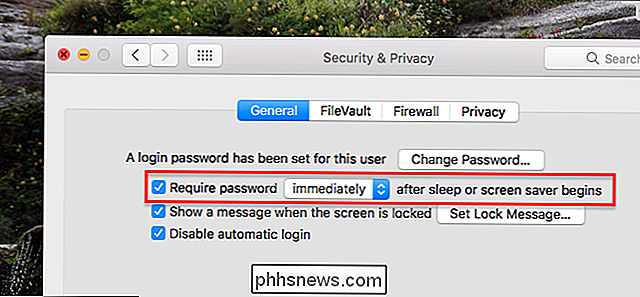
Kai įvesite "Mac" iš miego arba ekrano užsklandą, prieigos dabar reikės jūsų slaptažodžio. Jei norite nustatyti, kiek laiko jūsų Mac ekrane reikia miegoti, eikite į "Sistemos nuostatų" skirsnyje esančią "Energijos taupymo priemonę". Čia galite nustatyti bet kokius norimus laiką, kai jūsų "Mac" ir ekranas pereis miegoti.
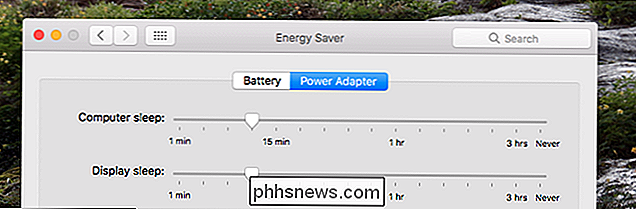
Atkreipkite dėmesį, kad jei naudojate "MacBook", atskirai reikės nustatyti laiką, kai "MacBook" naudoja akumuliatorių arba maitinimo adapteris.
Užrakinkite savo Mac naudodami spartųjį klavišą
Jei nenorite laukti, kol "Mac" užmigs, galite greitai užrakinti "Mac" naudodami paprastą spartųjį klaviatūrą. Jei naudojate naujesnį "Mac", kai "Power" mygtukas yra raktas, tiesiog paspauskite Control + Shift + Power. Jei naudojate vyresnįjį "Mac" su optiniu diskų įrenginiu, paspauskite "Control + Shift + Eject". "Mac" bus užrakintas.
Užrakinkite savo Mac naudodami jutiklinę juostą
Jei naudojate naujausią "MacBook Pro" jutiklinę juostą, galite pridėti specialų mygtuką, skirtą "Mac" užrakinti. Eikite į "System Preferences"> klaviatūrą, tada spustelėkite "Customize Control Strip" mygtuką.
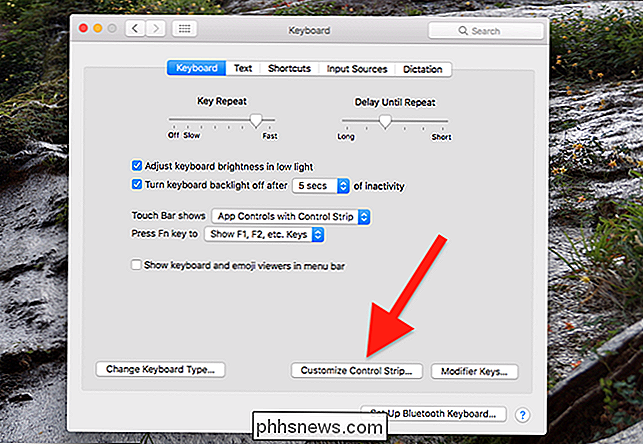
Vilkite ekrano užrakto ekraną iš ekrano apačios į savo jutiklinę juostą. Galite įdėti mygtuką iš keturių mygtukų, kurie visada yra ekrane, arba išplėstų raktų lange - pagal tai, kas tinka jums.
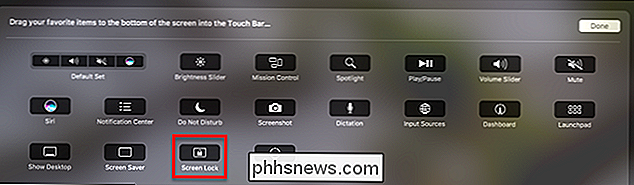
Užrakinkite savo "Mac" naudodami karšto kampo
"Hot Corners" yra viena iš tų funkcijų "Mac" vartotojams arba myli arba visiškai ignoruosiu. Jei jums patinka ši funkcija, galite ją naudoti norėdami užblokuoti ekraną. Pirmiausia įsitikinkite, kad jūsų ekranas yra užblokuotas, kai sistema yra tuščia, kaip anksčiau. Tada eikite į "System Preferences"> "Mission Control" ir spustelėkite mygtuką "Hot Corners".
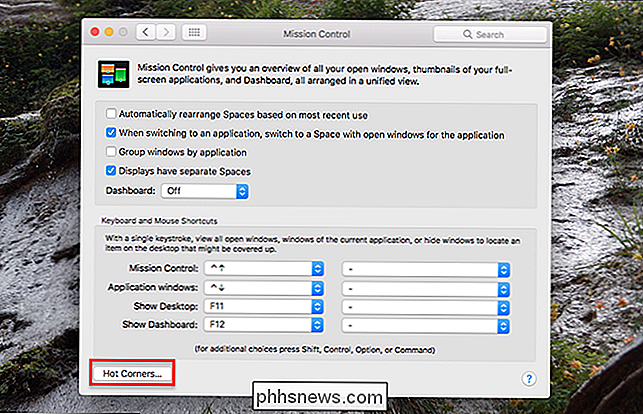
Čia galite nustatyti bet kurį kampą "Įterpti vaizdą į miegą". Jei jūsų sistema yra užrakinta ekrano užsklanda, galite Taip pat nustatykite karštą kampą, kad įjungtumėte ekrano užsklandą. Tai visiškai priklauso nuo tavęs. Bet kuriuo atveju jūsų "Mac" bus užrakintas, kai įjungsite šį kampą.
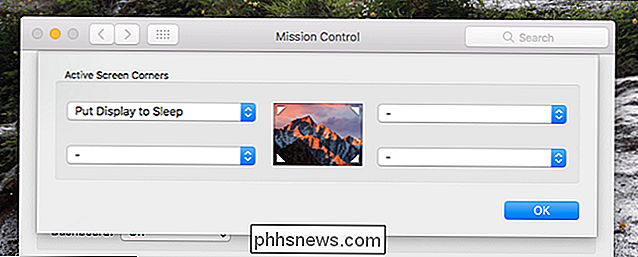
Užrakinkite ekraną iš meniu juostos
Jei jūsų sistema yra užrakinta, kai ji užmigs, galite taip pat norėti pridėti mygtuką jūsų meniu juosta, kuri aktyvuoja miegą. Eikite į "Applications"> "Utilities"> "Access Keychain". Meniu "Keychain Access" pasirinkite "Parametrai" komandą.
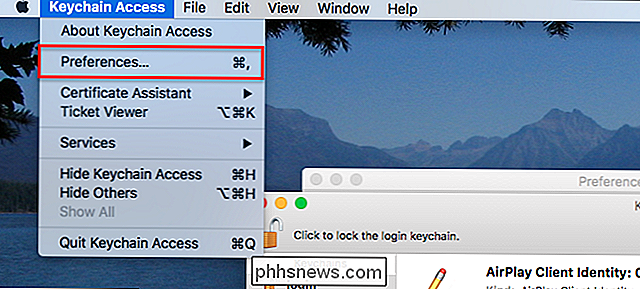
"Preferences" lange pažymėkite parinktį "Rodyti meniu juostos būklę meniu juostoje".
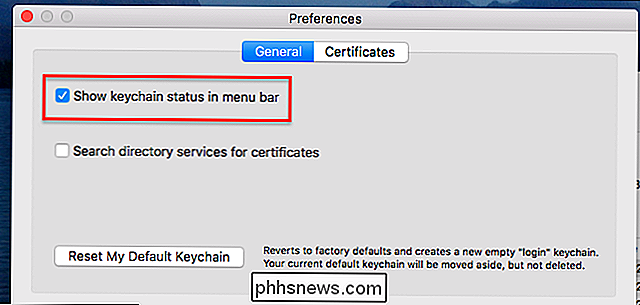
Dabar pamatysite spynos piktogramą savo kompiuteryje. meniu juosta. Žinoma, taip pat galite naudoti šį meniu, norėdami užrakinti ir atrakinti "keychains", tačiau galimybė užrakinti "Mac" yra puikus priedas.
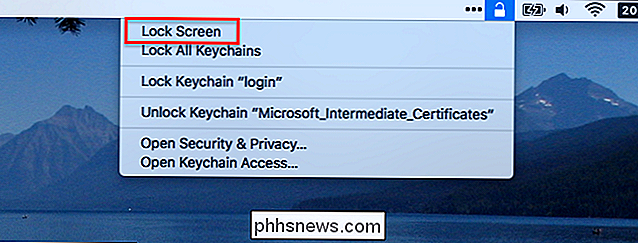

Kaip pridėti "Smarthome" įrenginius "Google" padėjėjui iš savo telefono
Naudodami naują (arba naujo jums ) "Google" asistentą, galite valdyti protingus namų įrenginius, pavyzdžiui, "Nest" termostatas, atspalvio žiburiai ir kt. naudodamiesi tik savo balsu tiesiai iš savo telefono. Štai kaip juos nustatyti. Norėdami valdyti įrenginį iš "Google Assistant", pirmiausia turite jį pridėti prie "Google" paskyros.

Kokios versijos "Chrome" turiu?
Chrome" yra "Chrome", tiesa? Jūs atsisiųsite "Google" naršyklę, dabar labiausiai populiarią pasaulyje, ir jūs manote, kad turite tokią pat patirtį, kaip ir visi kiti. Tačiau, kaip ir dauguma stambių programinės įrangos tiekėjų, "Google" išleidžia "Chrome" į skirtingus "kanalus", išbandydama nestabilių versijų funkcijas, kol jie gauna leidimą, kas kasdien naudojasi šimtai milijonų žmonių.



